| 일 | 월 | 화 | 수 | 목 | 금 | 토 |
|---|---|---|---|---|---|---|
| 1 | ||||||
| 2 | 3 | 4 | 5 | 6 | 7 | 8 |
| 9 | 10 | 11 | 12 | 13 | 14 | 15 |
| 16 | 17 | 18 | 19 | 20 | 21 | 22 |
| 23 | 24 | 25 | 26 | 27 | 28 |
- CHECK OPTION
- JPQL
- 동적sql
- BOJ
- 스토어드 프로시저
- 백트래킹
- fetch
- execute
- 일대다
- eager
- 낙관적락
- 연결리스트
- 다대일
- 비관적락
- 힙
- dfs
- PS
- querydsl
- 즉시로딩
- exclusive lock
- FetchType
- 스프링 폼
- SQL프로그래밍
- 연관관계
- 다대다
- 지연로딩
- 유니크제약조건
- 데코레이터
- shared lock
- 이진탐색
- Today
- Total
흰 스타렉스에서 내가 내리지
macOS M1 에서 Rocky Linux 설치 본문
Rocky Linux ISO 다운로드
Rocky Linux 다운로드 : https://rockylinux.org/ko/download
Download - Rocky Linux
Download Download the latest Rocky Linux versions here. Get Involved As you download and use Rocky Linux, the Rocky Enterprise Software Foundation invites you to be a part of the community as a contributor. There are many ways to contribute to the project,
rockylinux.org
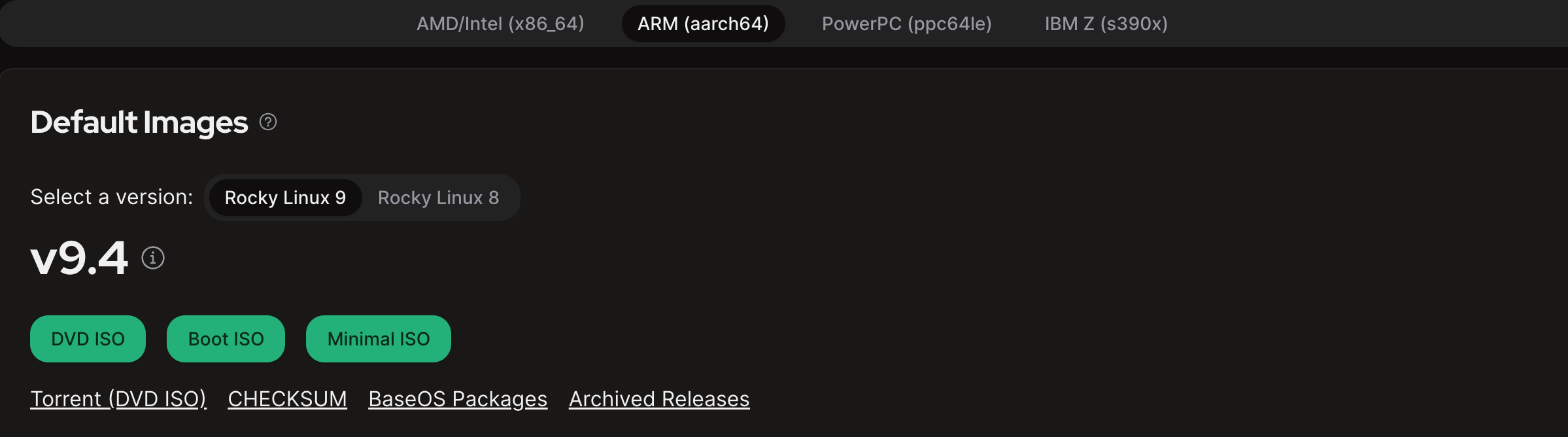
DVD ISO 를 다운로드 받는다.

실리콘 맥 환경에서는 VirtualBox 가 지원되지 않으므로, UTM 을 사용한다.
UTM 실행
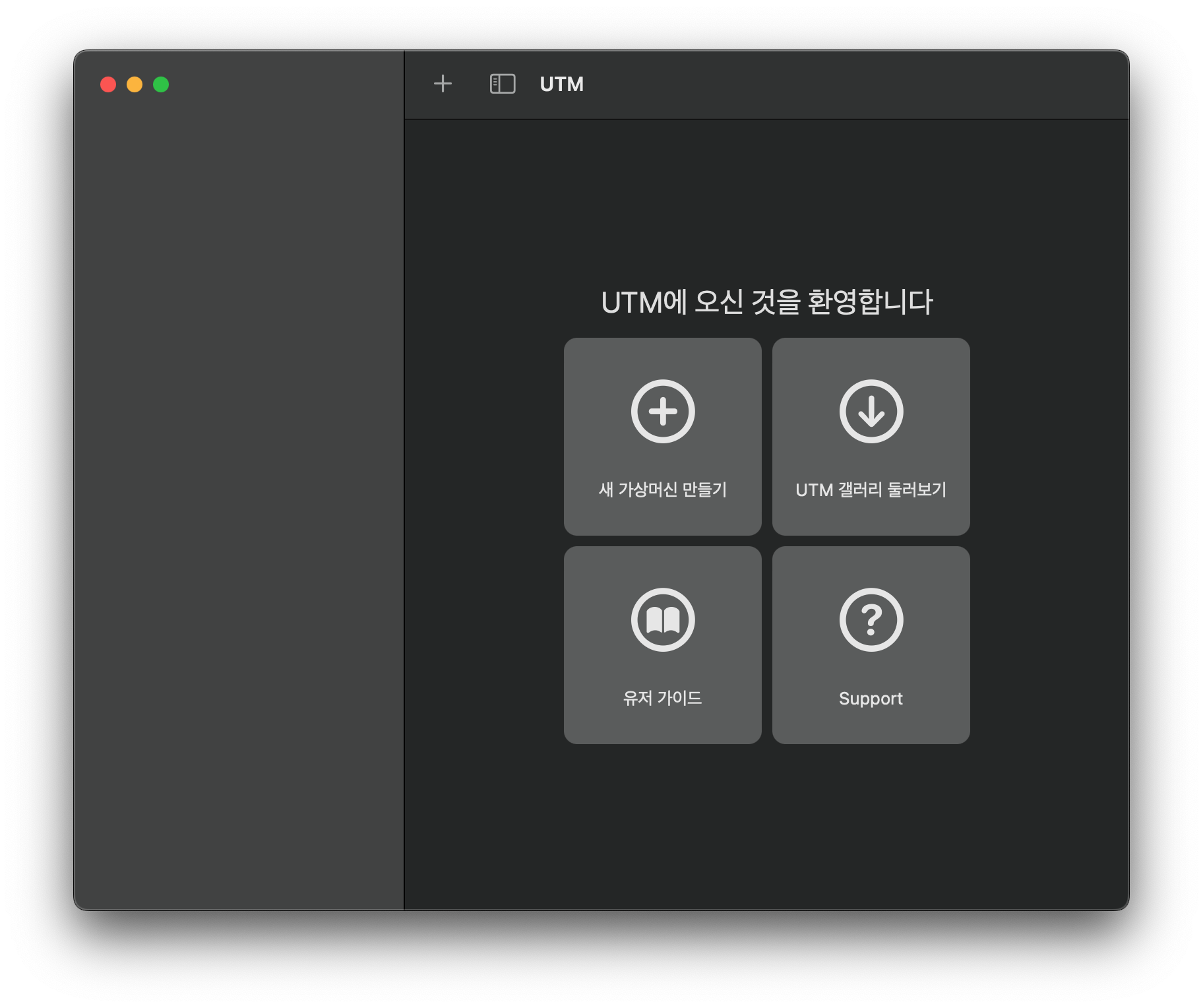
`새 가상머신 만들기`
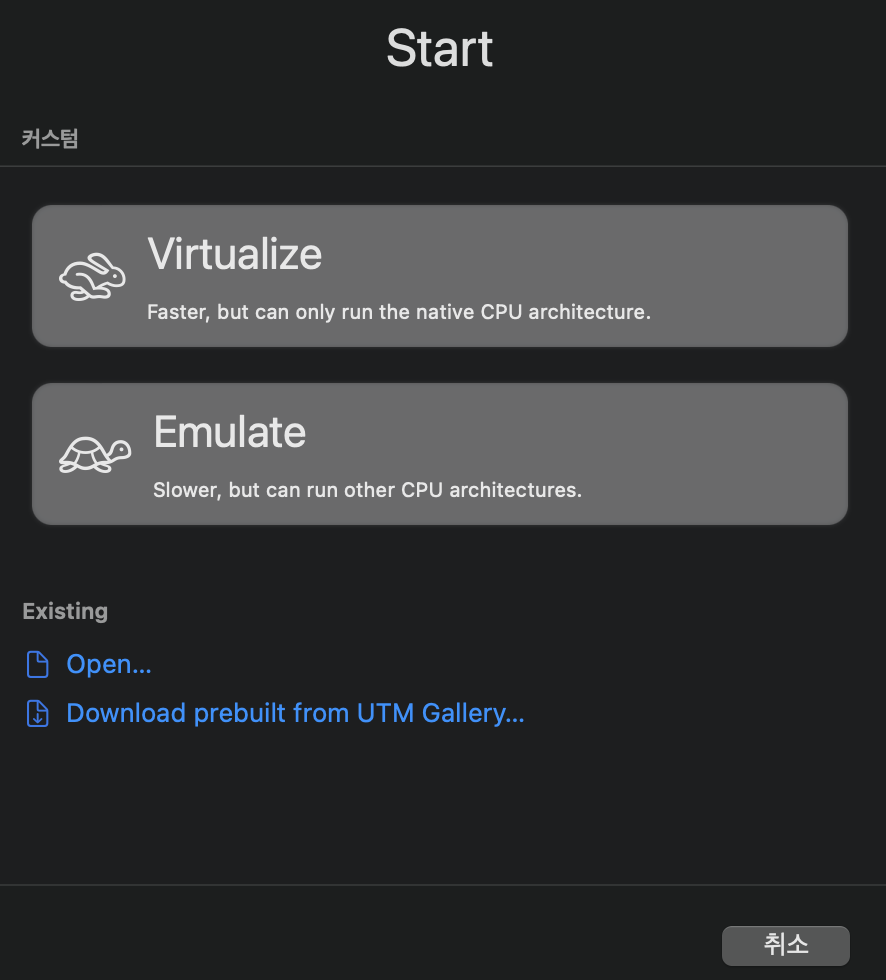
`Virtualize`

`Linux`

`탐색` 을 눌러 다운로드 받은 iso 이미지를 선택한다.


메모리는 기본값으로 4GB 를 할당했다.

스토리지도 기본값이 64GB 할당
그 다음인 공유폴더도 할당하지 않는다.

이름도 지어주고, `저장`
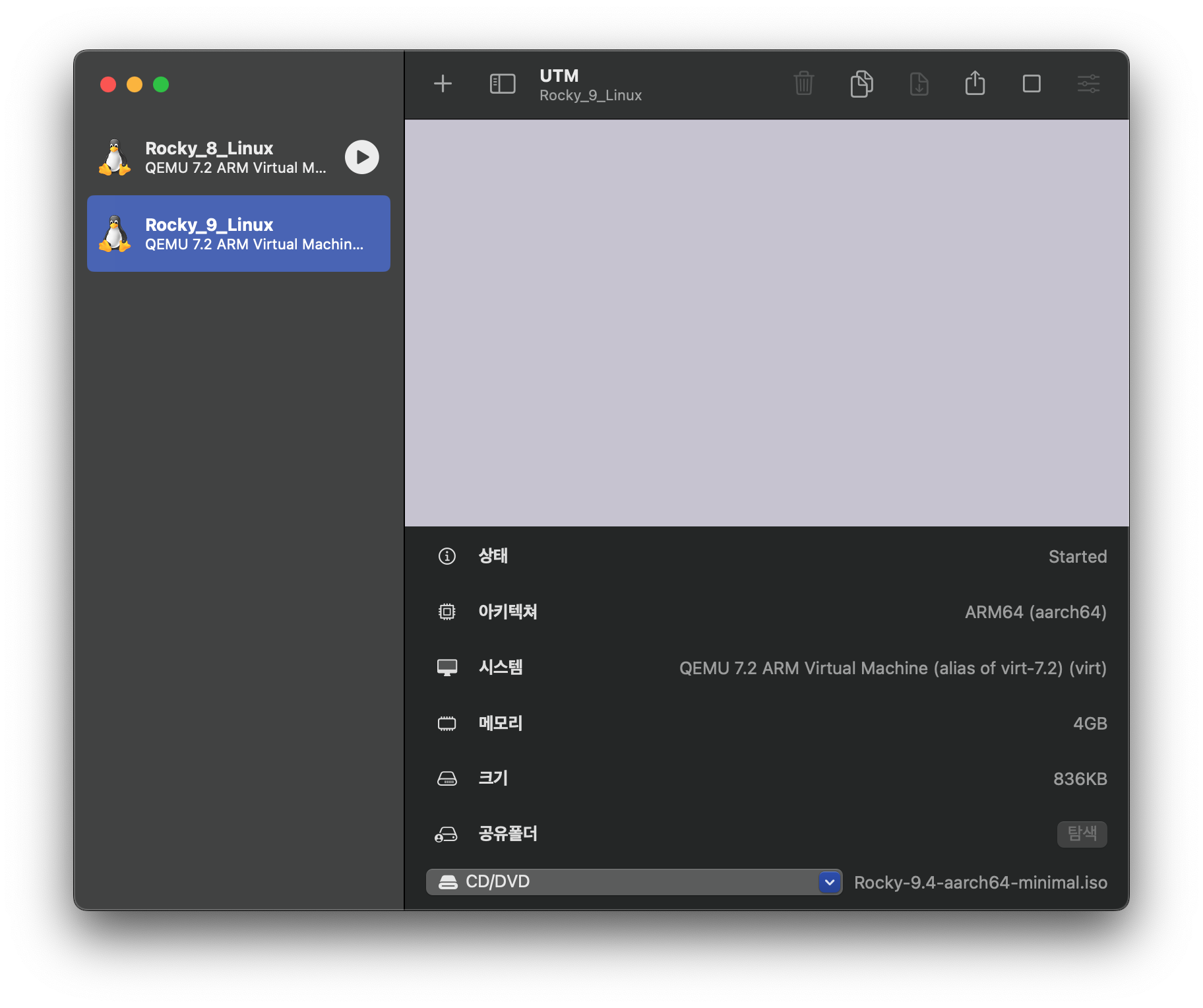
`시작` 아이콘을 눌러서 설치를 시작한다.
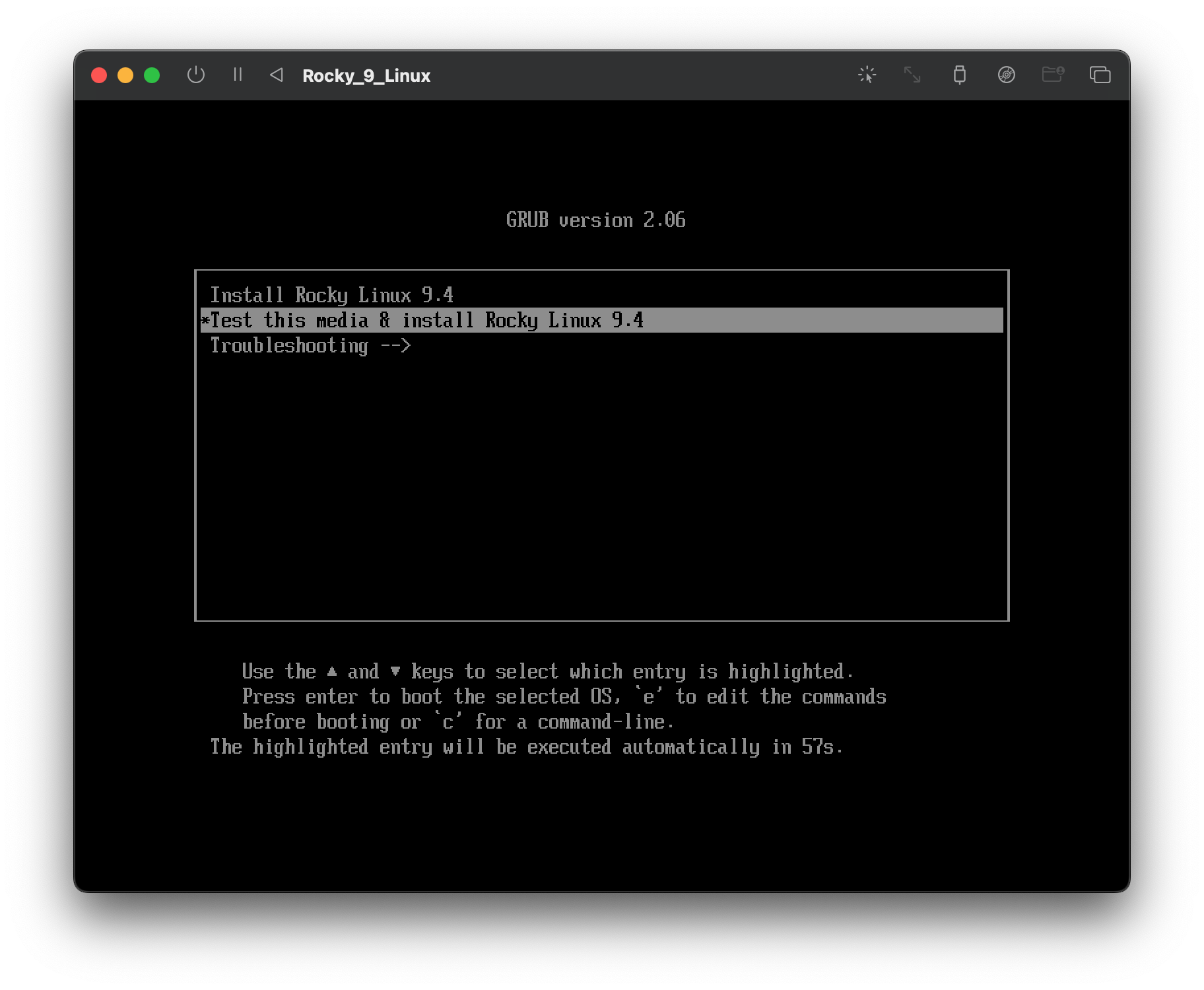
`Insstall Rokcy Linux 9.4`

할 것 :
1. 설치 목적지 한 번 들어갔다 나오기
- 이미 'UTM - 가상머신 만들기' 에서 파티셔닝이 끝난 상태이므로 들어가서 완료만 누르면 된다.
2. 소프트웨어 선택
- CLI 환경에서 사용할 것이므로 '서버 - GUI 사용' 이 아닌 '서버' 선택
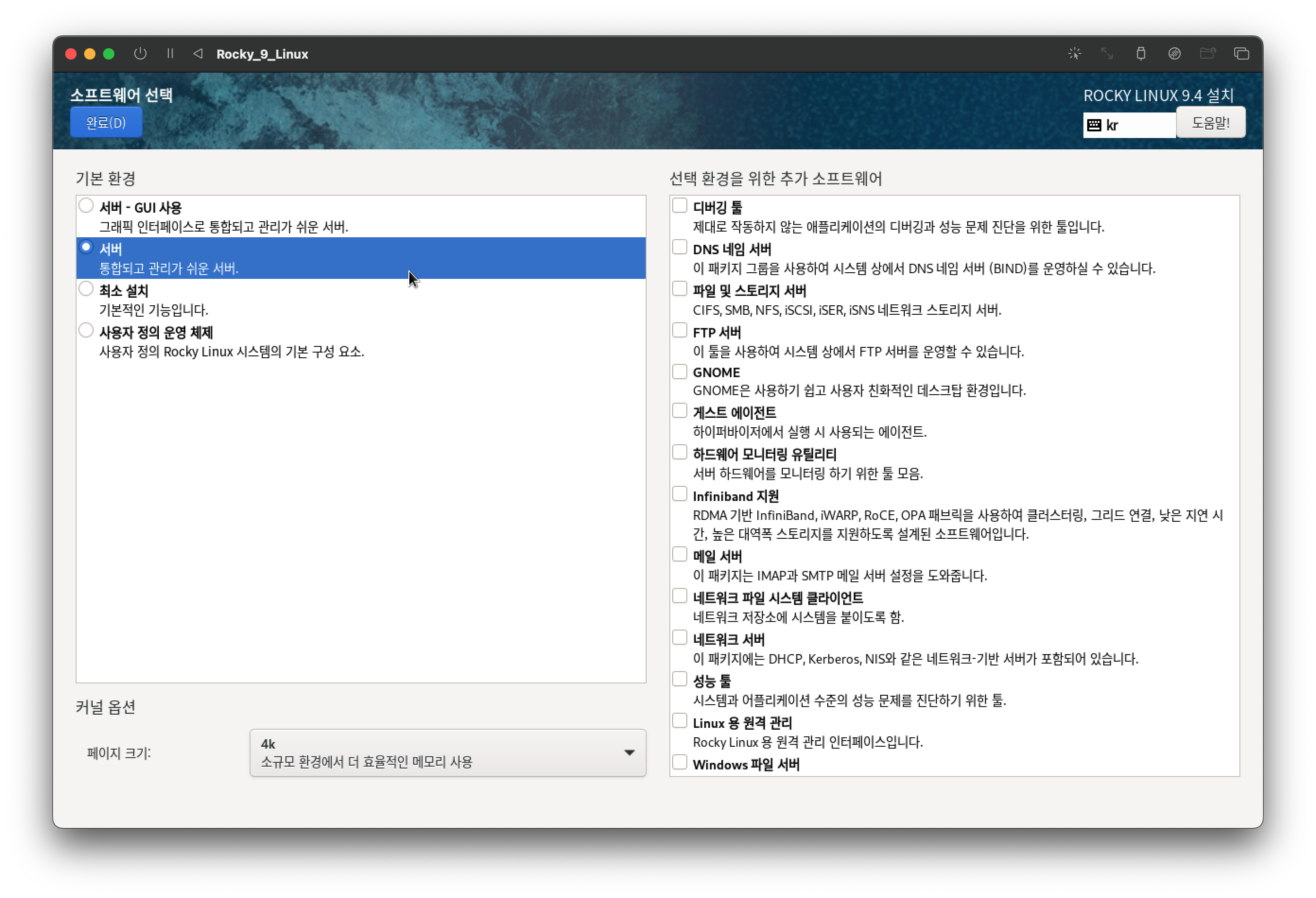
3. root 비밀번호 설정

4. 네트워크와 호스트 이름
우측 하단 `설정` 버튼을 누르고 `IPv4` 를 다음과 같이 설정해준다.

`완료` 이후 `설치 시작`

설치가 완료 되면 재부팅 여부를 물어보는데, 재부팅 하지 않고 좌측 상단에 전원버튼을 눌러 끈다.
(iso 이미지를 삭제하고 부팅해야 설치 화면이 안 나오기 때문이다.)

`초기화` 를 클릭한다.
그리고 다시 실행
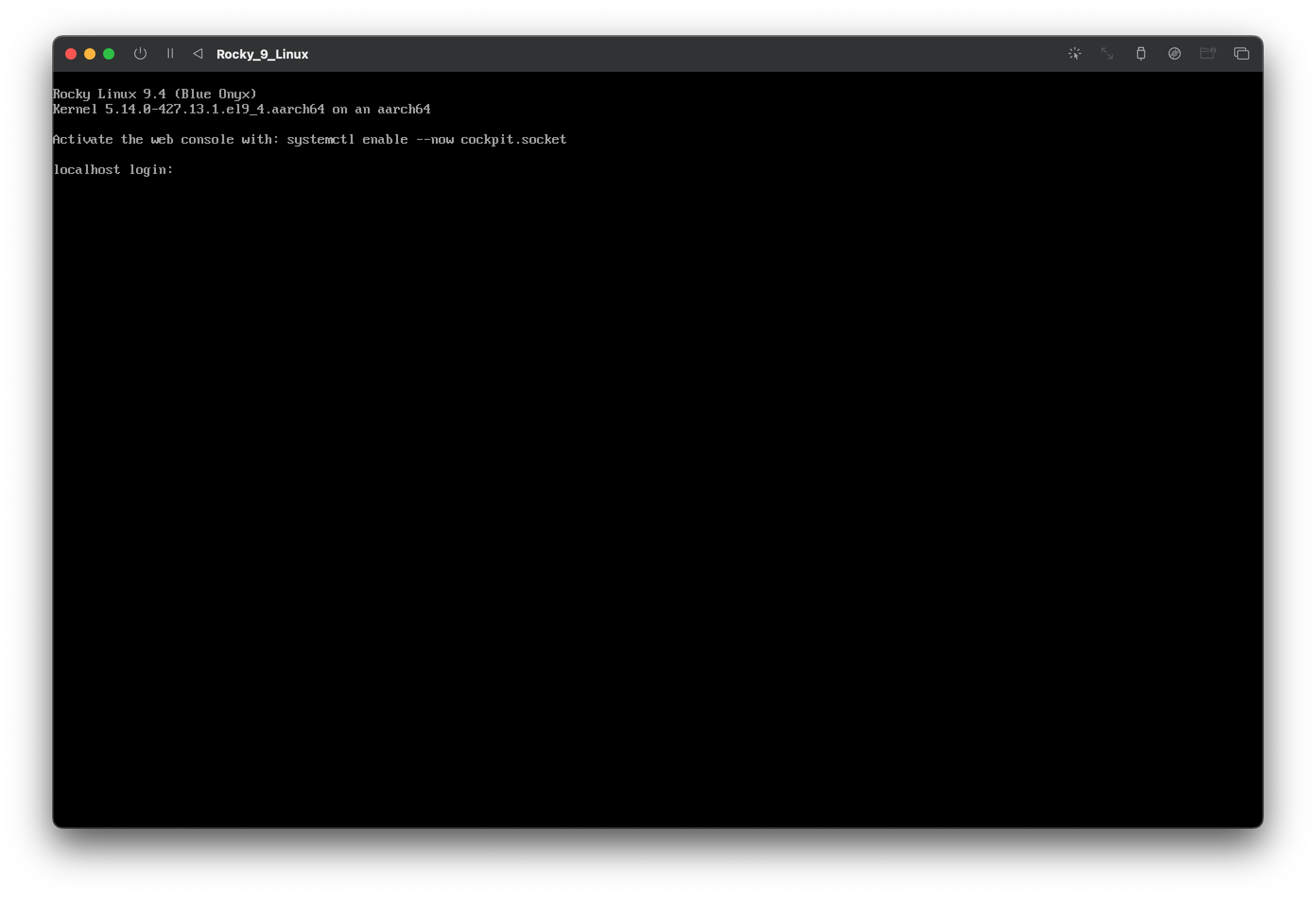
로키 리눅스 설치 완료
참고로 계정 이름은 root 이다.
위 이미지에서 root 를 입력하고 설정한 비밀번호를 입력하면 된다.
'Linux' 카테고리의 다른 글
| 레드햇 계열과 데비안 계열 (0) | 2024.08.28 |
|---|---|
| 스왑 파일 (swap file) 생성하기 (0) | 2024.08.22 |
| 명령어의 출력 결과를 파일에 저장하기 (파이프, tee) (0) | 2024.08.13 |

